易數一鍵還原這款軟件是一款功能非常實用的還原系統的電腦還原工具,用戶可以用這款軟件對自己的系統進行備份和還原,充分借鑒了自己系統崩潰時出現的數據丟失的問題,非常實用。有需求的用戶千萬不要錯過這款功能實用又強大的電腦還原軟件。
軟件介紹
這款軟件可以對用戶的電腦快速進行備份,避免用戶的文件丟失,而且這款軟件還支持多備份和多點還原的功能,非常實用。軟件的備份和還原的速度非常快,用戶完全可以快速備份并還原自己的系統。這款軟件還支持增量備份,用戶只要用這款軟件備份了一次系統,再次備份系統的時候這款軟件只會備份系統中改變的部分,大大提高了備份速度,還節約了硬盤空間,非常實用。有了這款軟件,用戶完全可以輕松對自己的系統進行備份,避免系統出現問題導致電腦丟失數據。
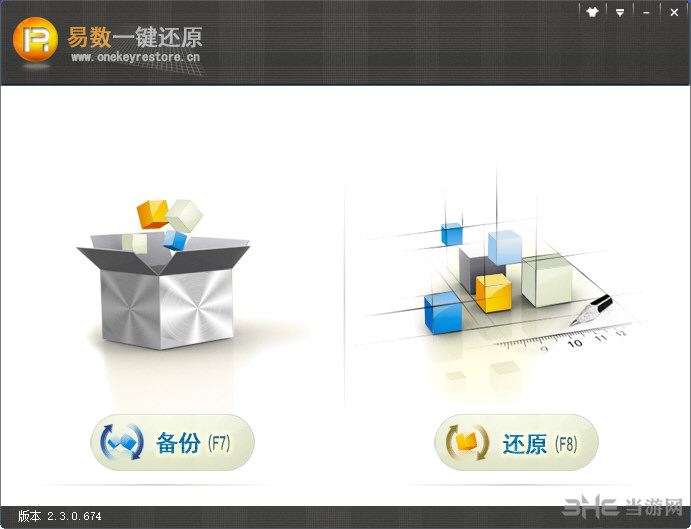
軟件特色
1. 全中文向導式操作界面,簡單易用
易數一鍵還原使用了全中文的向導式操作界面,用戶只需點擊幾下鼠標,即可輕松地完成系統備份及恢復工作。操作非常簡單方便,一看就會!
2. 備份與還原速度極快,占用硬盤空間小
使用易數一鍵還原備份與還原系統,速度極快,比大名鼎鼎的Ghost還要快!
一般配置的電腦,備份與還原速度都在 1G/每分鐘 以上,備份與還原一個 Windows 7 系統,只需要幾分鐘。
3. 支持增量備份與多時間點還原
易數一鍵還原支持增量備份,用戶使用該軟件備份了一次系統之后,再次備份系統時,可以只備份系統中,改變了的部分,既提高了備份的速度,又節約了硬盤空間。
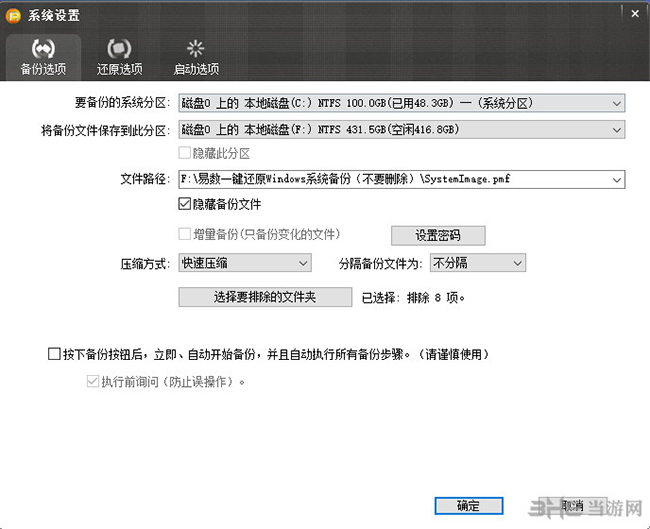
相應的,使用以易數一鍵還原軟件還原系統時,用戶可以將系統還原到任意的時間點,極大的提高了這款軟件的實用性。
增量備份與多時間點還原,是易數一鍵還原軟件獨有的特色功能,其他的系統備份與還原軟件,比如 Ghost ,均不支持此類功能。
4. 支持多種還原模式,確保數據萬無一失
易數一鍵還原支持多種還原模式,確保在任何情況下,都能將系統恢復。
支持在Windows正常運行時的系統還原;
支持在Windows啟動時,通過菜單選項還原系統;
支持在電腦開機時,按 F11 鍵還原系統;
支持制作USB啟動盤,通過USB 啟動盤還原系統。
怎么用
易數一鍵還原可以非常便捷的為你的電腦系統提供安全備份,讓系統在未來的任何損壞之后也都能完好無損的還原,確保運行的萬無一失,不過用戶初次使用不知道如何操作,下面小編就帶來使用教程,讓你學會操作流程:
1、運行易數一鍵還原軟件,在主界面中,點擊“備份”按鈕,就開始進入了備份系統的操作,如下圖所示:
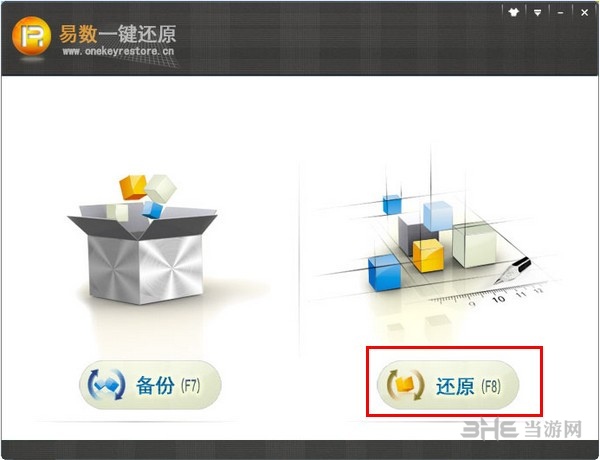
2、此外,第一次運行易數一鍵還原軟件時,軟件會提示您備份系統,如果您選擇“是”,軟件也會開始備份系統的操作,如下圖所示:
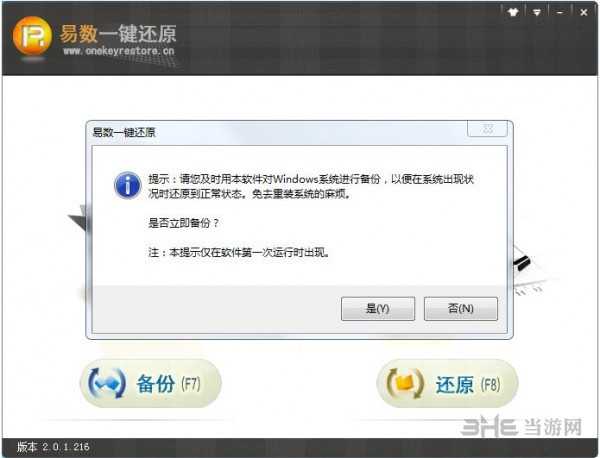
3、備份操作的第一個步驟是參數設置,易數一鍵還原軟件會根據您電腦的硬盤使用狀況,智能的為您選擇最優的參數設置,大多數情況下,您直接點擊“下一步”按鈕即可。
4、易數一鍵還原支持增量備份與多時間點還原,您可以為本次備份添加備注,以供還原時參考,此外,你還可以設置備份操作結束后,是關閉電腦還是重新啟動到Windows。
5、如果您想更改軟件智能的參數設置,可以點擊“高級選項”按鈕,在彈出的高級備份選項窗口修改軟件智能設置的備份選項,不過,除非您對系統備份與還原的知識非常了解,否則不建議您修改軟件智能設置的備份選項,在絕大多數情況下,軟件智能設置的備份選項都是最優的!
6、關于高級選項的更多信息,請點擊 高級選項。
參數設置的界面如下圖所示:
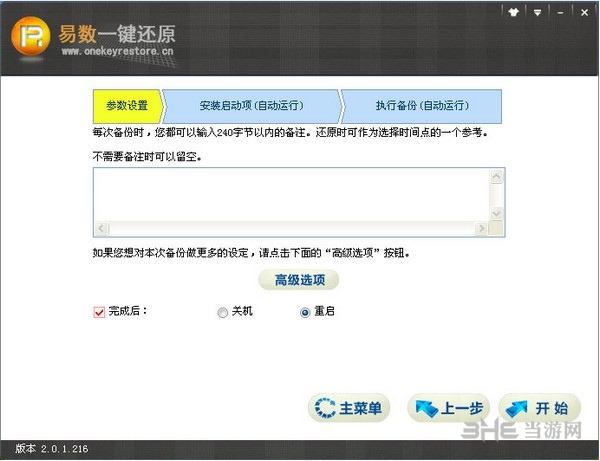
7、接下來,易數一鍵還原軟件會提示您,需要重新啟動電腦。而且由于涉及到了磁盤底層,接下來的操作有可能會被防病毒軟件警告或阻止,如下圖所示,您放心,易數一鍵還原是絕對安全的,沒有任何惡意的操作!
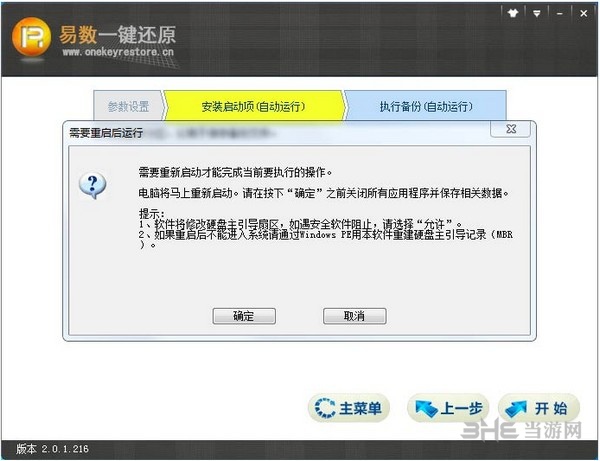
8、然后,易數一鍵還原軟件會自動重啟系統,進入到Dos模式,執行系統分區的備份操作,如下圖所示:
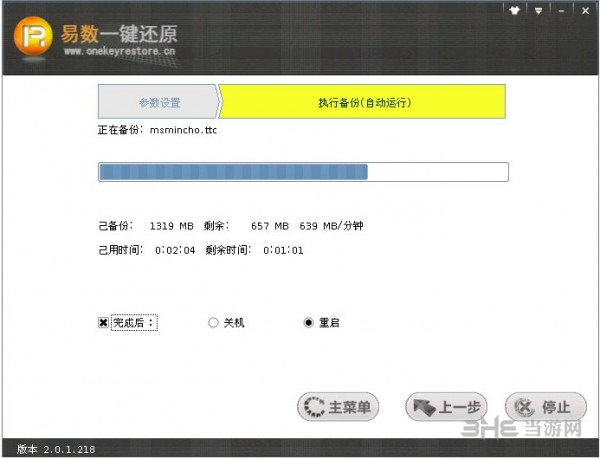
易數一鍵還原的備份速度是非常快的,通常都能夠達到1G/每分鐘以上,備份一個Windows 7系統,只需要幾分鐘!如果您沒有修改備份時默認的備份完成后的操作選項,易數一鍵還原備份完系統后,又會自動重新啟動到Windows。
卸載密碼多少
軟件在安裝后會讓用戶輸入一項保護密碼,這是為了防止誤進還原系統誤操作的措施,不過一些用戶在長時間之后忘記了密碼,那么應該怎么找回呢?方法如下,非常簡單:
卸載保護密碼在在C:\Program Files\易數一鍵還原\Options.ini文件中:右鍵記事本打開,找到pwd行[Uninstall]Pwd = "這就是卸載保護密碼"
卸載不掉怎么辦
1.從軟件的主界面菜單中卸載軟件
在易數一鍵還原軟件主界面中,點擊右上方的菜單項,在彈出的菜單中,選擇選擇“卸載易數一鍵還原”,如下圖所示:

軟件將彈出“卸載易數一鍵還原”窗口,用戶可以勾選想要刪除的項目,然后點擊“確定”按鈕,執行刪除操作,如下圖所示:
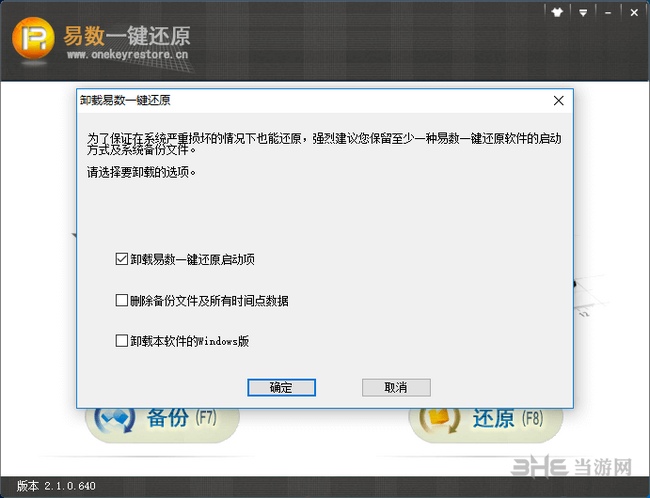
三個勾選項中,第一個是有關刪除易數一鍵還原啟動項的,請參考 啟動選項 ,后兩項,一是刪除系統備份文件選項,一是刪除軟件本身的選項。如果用戶將三個選項全部選中,那么易數一鍵還原軟件將徹底地被從用戶的電腦中卸載。
2.從Windows控制面板中卸載軟件
選擇選擇“卸載 易數一鍵還原”,如下圖所示:
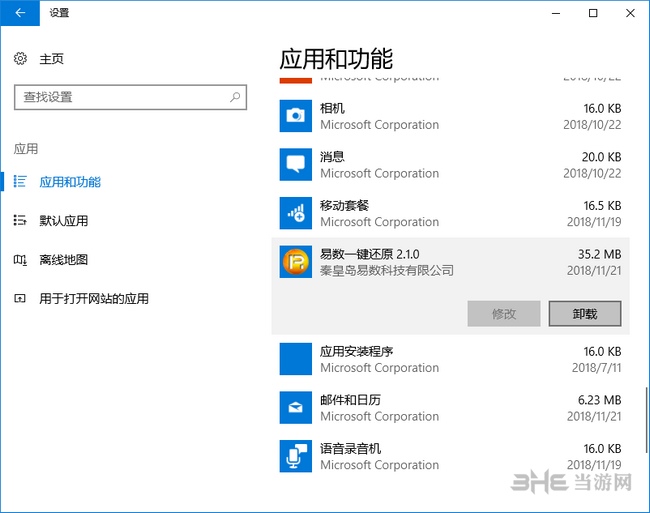
卸載過程中,也會出現“卸載易數一鍵還原”窗口,用戶可以選擇是否卸載易數一鍵還原的啟動項及備份文件等,只是在這種卸載模式中,軟件本身及啟動項是必須被卸載的,用戶不能不勾選,如下圖所示:
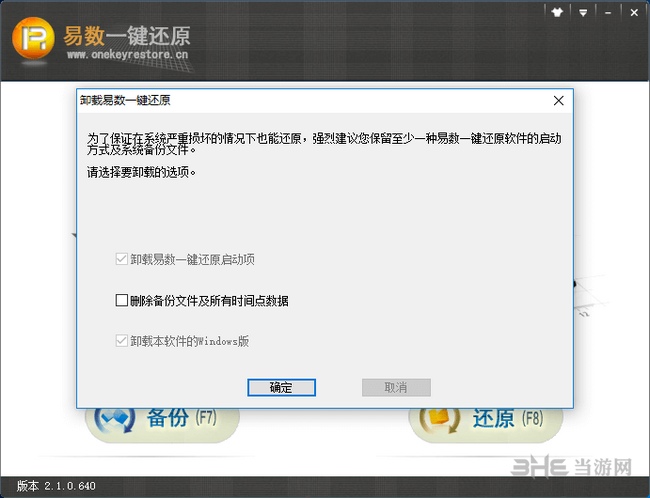
更多推薦:WinPE系統下載
更新內容
[Ver 4.5.1.785]
1. 新增可以指定壓縮時使用的CPU線程數目。
精品推薦
-

Acronis Backup Advanced(數據備份還原軟件)
詳情 -

Deep Freeze(冰點還原)
詳情 -

Deep Freeze
詳情 -

iPubsoft iPhone Backup Extractor
詳情 -

DeepFreeze冰點還原精靈企業版破解版
詳情 -

Acronis True Image中文完整破解企業版
詳情 -

Cobian Backup
詳情 -

冰點還原精靈Deep Freeze Patch密鑰破解注冊機
詳情 -

ghost一鍵還原工具
詳情 -

冰點還原精靈永久激活版
詳情 -

AOMEI Backupper注冊機
詳情 -

小白系統一鍵重裝
詳情 -

sqlbackupandftp破解版
詳情 -

冰點還原服務器版激活版
詳情 -

Acronis Backup Advanced
詳情 -

Exiland Backup Pro專業破解版
詳情
-
7 輕松備份傻瓜版
裝機必備軟件




















網友評論